Über USB
Verwenden Sie diesen Ablauf, um Computer und Drucker über USB zu verbinden.
Der Drucker wird automatisch hinzugefügt, wenn die Verbindung erfolgreich erkannt wurde.
![]() Den Drucker mit dem USB-Kabel an den Computer anschließen und dann den Hauptschalter des Druckers einschalten.
Den Drucker mit dem USB-Kabel an den Computer anschließen und dann den Hauptschalter des Druckers einschalten.
![]() Starten Sie das [Drucker-Dienstprogramm].
Starten Sie das [Drucker-Dienstprogramm].
Starten Sie unter Mac OS X 10.5 [Systemeinstellungen] und klicken Sie auf [Drucken & Faxen].
Klicken Sie unter Mac OS X 10.3 in [Systemeinstellungen] auf [Drucken & Faxen] und klicken Sie dann auf [Drucker konfigurieren...].
Starten Sie unter Mac OS X 10.2.8 das [Print Center]
![]() Klicken Sie auf die Schaltfläche [Hinzufügen] oder [+].
Klicken Sie auf die Schaltfläche [Hinzufügen] oder [+].
Mac OS X 10.5
Auf [Standard] klicken.
Mac OS X 10.4
Klicken Sie auf einen Drucker, bei dem "USB in der Spalte "Verbindung" angegeben ist.
Mac OS X 10.3 oder älter
Im ersten Popup-Menü auf [USB] klicken.
Der angeschlossene Drucker erscheint.
![]() Zunächst den Drucker und dann im Popup-Menü [Drucken mit] den Hersteller auswählen.
Zunächst den Drucker und dann im Popup-Menü [Drucken mit] den Hersteller auswählen.
Wählen Sie unter Mac OS X 10.5 aus der Liste [Druckername] den von Ihnen verwendeten Drucker und wählen Sie den USB-[Typ].
Wählen Sie unter Mac OS X 10.3 oder älter im Popup-Menü [Druckermodell:] den von Ihnen verwendeten Drucker.
![]() Wählen Sie den angeschlossenen Drucker aus der Liste und klicken Sie dann auf [Hinzufügen].
Wählen Sie den angeschlossenen Drucker aus der Liste und klicken Sie dann auf [Hinzufügen].
![]() Verlassen Sie das [Drucker-Dienstprogramm].
Verlassen Sie das [Drucker-Dienstprogramm].
![]()
USB2.0 kann nur mit Mac OS X 10.3.3 oder jünger verwendet werden.